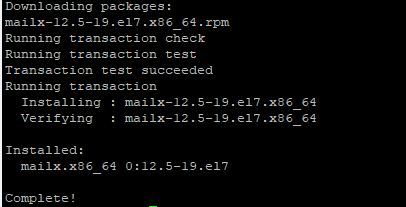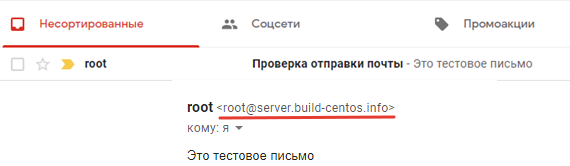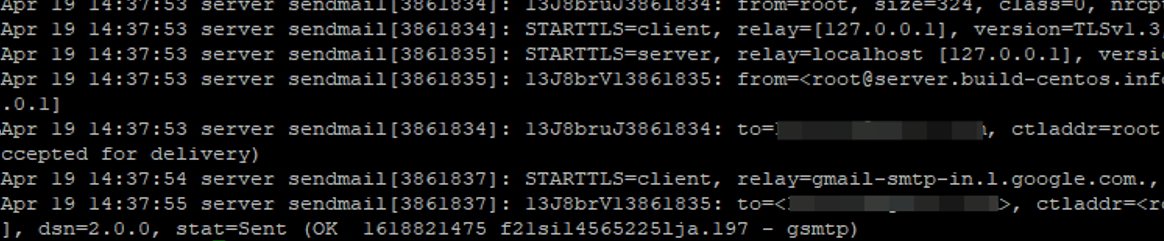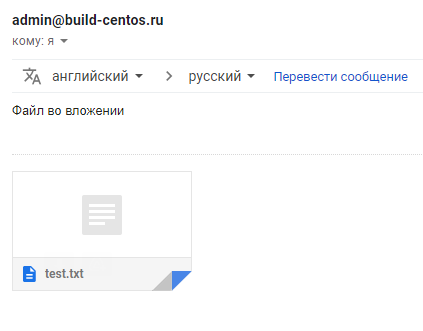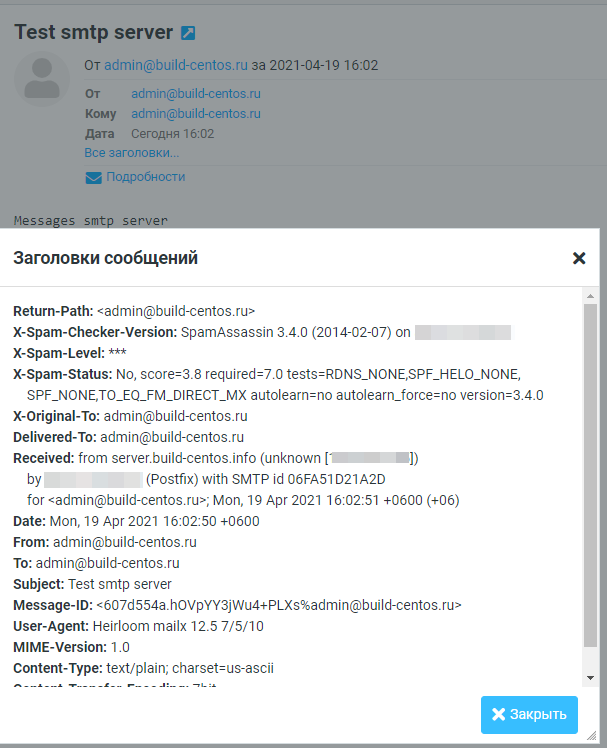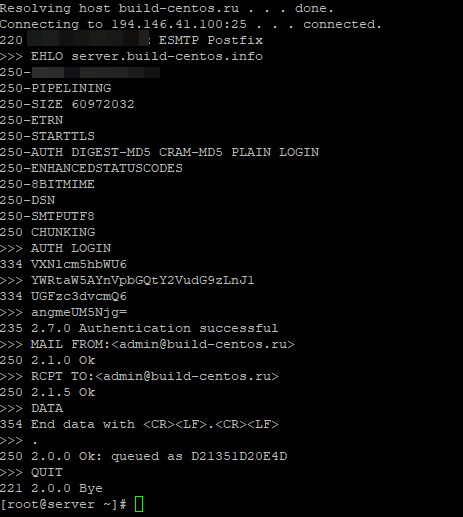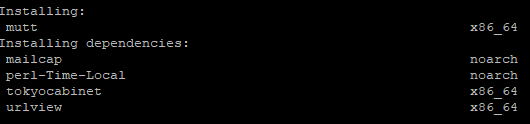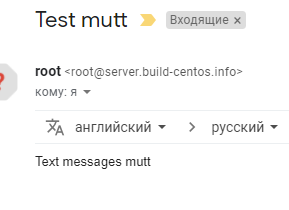- Отправить электронную почту в Linux из командной строки
- Linux Отправка электронной почты из командной строки
- 1. Использование почтовой команды
- Тестирование почтовой команды
- 2. С помощью команды mailx
- Тестирование команды Mailx
- 3. Использование команды MUTT
- Тестирование команды Mutt
- 4. Использование команды mpack
- Тестирование команды mpack
- 5.Использование sendmail
- Тестирование команды sendmail
- Резюме
- Отправка почты из командной строки (консоли) Linux
- How can I send a file from Linux to email? [duplicate]
- 3 Answers 3
Отправить электронную почту в Linux из командной строки
В этой статье вы узнаете, как отправлять электронные письма с помощью популярных почтовых команд. Не менее важно, чтобы вы также научились отправлять вложения электронной почты Linux. Некоторые из используемых параметров командной строки:
- -s: обозначает тему письма
- -a: для обозначения вложения
- -c: для копии адреса электронной почты (CC)
- -b: адрес электронной почты для скрытой копии (BCC)
Linux Отправка электронной почты из командной строки
Мы узнаем о следующих командах для отправки электронных писем в Linux.
1. Использование почтовой команды
Почтовая команда Linux довольно популярна и обычно используется для отправки электронных писем из командной строки. Почта устанавливается как часть пакетов mailutils и mailx в системах Debian и Redhat соответственно. Две команды обрабатывают сообщения в командной строке. Чтобы установить mailutils в системах Debian и Ubuntu, запустите:
$ sudo apt install mailutils -y Для дистрибутивов CentOS и RedHat запустите:
Тестирование почтовой команды
Если команда mail успешно установлена, протестируйте приложение, используя следующий формат, и нажмите клавишу ввода:
$ mail –s "Test Email" email_address Замените email_address своим адресом электронной почты. Например,
$ mail –s "Test Email" james@example.com $ echo "sample message" | mail -s "sample mail subject" email_address $ echo "Hello world" | mail -s "Test" james@example.com $ mail -s "subject" -A message.txt email_address Флаг -A определяет вложение файла. Например;
$ mail -s "Important Notice" -A message.txt james@example.com $ mail –s "test header" email_address email_address2 2. С помощью команды mailx
Mailx — это более новая версия команды mail, которая ранее называлась nail в других реализациях. Mailx существует с 1986 года и был включен в POSIX в 1992 году. Mailx является частью составного почтового пакета Debian, используемого для различных сценариев. Эту почтовую утилиту могут использовать пользователи, системные администраторы и разработчики. Реализация mailx также имеет ту же форму, что и синтаксис командной строки почты. Чтобы установить mailx в системах Debian/Ubuntu, выполните:
Чтобы установить mailx в RedHat и CentOS, выполните:
Тестирование команды Mailx
Вы можете использовать команду echo для направления вывода команде mail без запроса CC и тела сообщения, как показано здесь:
$ echo "message body" | mail -s "subject" email_address $ echo "Make the most out of Linux!" | mail -s "Welcome to Linux" james@example.com 3. Использование команды MUTT
Mutt — это легкий почтовый клиент командной строки для Linux. В отличие от команды mail, которая может выполнять базовые действия, mutt может отправлять вложенные файлы. Mutt также читает электронную почту с серверов POP/IMAP и подключается к локальным пользователям через терминал. Чтобы установить mutt в системах Debian/Ubuntu, запустите:
Чтобы установить mutt в системах Redhat/CentOS, запустите:
Тестирование команды Mutt
Вы можете отправить пустое сообщение, используя mutt, с сразу после адреса электронной почты.
$ mutt -s "Test Email" email_address < /dev/null $ mutt -s "Greetings" james@example.com < /dev/null $ echo "Message body" | mutt -a "/path/to/file.to.attach" -s "subject of message" -- email_address $ echo "Hey guys! How's it going ?" | mutt -a report.doc -s "Notice !" -- james@jaykiarie.com 4. Использование команды mpack
Команда mpack используется для кодирования файла в сообщения MIME и отправки их одному или нескольким получателям или даже для публикации в разных группах новостей. Чтобы установить mpack в системах Debian/Ubuntu, выполните:
Чтобы установить mpack в системах Redhat/CentOS, выполните:
Тестирование команды mpack
Использование mpack для отправки электронной почты или вложения через командную строку так же просто, как:
$ mpack -s "Subject here" -a file email_address $ mpack -s "Sales Report 2019" -a report.doc james@jaykiarie.com 5.Использование sendmail
Эта команда — еще один популярный SMTP-сервер, используемый во многих дистрибутивах. Чтобы установить sendmail в системах Debian/Ubuntu, выполните:
$ sudo apt install sendmail Чтобы установить sendmail в системах RedHat/CentOS, выполните:
$ sudo yum install sendmail Тестирование команды sendmail
Вы можете использовать следующие инструкции для отправки электронной почты с помощью команды sendmail:
Например, я создал файл report.doc со следующим текстом:
Команда для отправки сообщения будет,
Резюме
Хотя клиенты электронной почты с командной строкой намного проще и требуют меньше вычислений, вы можете использовать их только для отправки электронной почты на личные домены электронной почты, а не на домены Gmail или Yahoo, поскольку требуется дополнительная аутентификация. Кроме того, вы не можете получать электронные письма с внешних SMTP-серверов. Как правило, намного проще использовать почтовые клиенты с графическим интерфейсом, такие как Thunderbird или Evolution, чтобы избежать проблемы с недоставленными электронными письмами.
Отправка почты из командной строки (консоли) Linux
21.04.2021
VyacheslavK
CentOS, Linux, Ubuntu
комментария 4
В данной статье мы рассмотрим основные утилиты для отправки электронных писем по SMTP из консоли Linux – mail/mailx/mutt. Данная инструкция применима ко всем современным дистрибутивам Linux.
Для отправки почты из командной строки Linux вам нужно установить Mail User Agent, которые умеет подключаться к smtp серверам для отправки и получения почты.
В первую очередь рассмотрим утилиту mail (mailx). Для ее установки, выполните:
Mailx содержит в себе несколько утилит для работы с почтой, мы же подробно остановимся на mail.
Обратите внимание, что на вашем хосте обязательно должен быть установлен какой-нибудь почтовый сервер. Например, postfix или sendmail:
Основные опции при отправке писем:
Чтобы отправить простое сообщение из консоли Linux, воспользуйтесь командой:
# echo "Это тестовое письмо" | mail -s "Проверка отправки почты" [email protected]
Проверьте, что письмо доставлено в ящик.
Если вам нужно посмотреть подробные логи отправки писем по SMTP, их можно посмотреть в файле:
Без указания дополнительных опций письмо отправляется с дефолтного почтового ящика и скорее всего будет помечено как спам в большинстве популярных почтовых сервисах.
Чтобы указать другого отправителя письма (mail from), используйте ключ -r:
# echo "Это тестовое письмо 2" | mail -s "Проверка отправки почты 2" -r [email protected] [email protected]
Если нужно отправить письмо нескольким получателям, перечислите их через запятую:
# echo "Это тестовое письмо 3" | mail -s "Проверка отправки почты 3" -r ad[email protected] [email protected], [email protected]
Как видите, письмо было отправлено двум получателям. А с помощью ключа -c вы можете отправить копию письма на указанный ящик:
# echo "Это тестовое письмо 4" | mail -s "Проверка отправки почты 4" -r [email protected] -c [email protected]
Если вам нужно прикрепить к письму файл, укажите путь к файлу в параметре –a.
# echo "Файл во вложении" | mail -s "Проверка вложения" -a /root/test.txt -r [email protected] [email protected]
В указанных почтовый ящик должно прийти письмо с вложением. Если нужно отпрравить два или более файлов, добавьте каждый файл через собственный атрибут –a:
# echo "Вложены 2 файла " | mail -s "Вложение нескольких файлов " -a /root/test.txt -a /root/message.log -r [email protected] [email protected]
Вы можете отправить письмо через конкретный SMTP сервер. Его имя и порт подключения указываются в параметре -S smtp= :
# echo "Messages smtp server" | mail -s "Test smtp server" -S smtp="build-centos.ru:25" -r [email protected] [email protected]
Если удаленный SMTP сервер требует авторизации перед отправкой, вы можете указать имя пользователя и пароль с помощью параметров -S smtp-auth-user и -S smtp-auth-password.
При запуске этой команды перед вами появятся список SMTP команд для подключения, авторизации и отправки почты.
Если для отправки нужно использовать TLS шифрование и игнорировать проверку подлинности сертификата сервера, добавьте параметры:
-S smtp-use-starttls
-S ssl-verify=ignore
Чтобы не задавать все параметры в командной строке, вы можете указать их в файле ~/.mailrc. Например, добавьте в этот файл такие строки:
set smtp-use-starttls set ssl-verify=ignore set smtp=smtp://smtp.gmail.com:587 set smtp-auth=login set smtp-auth-u[email protected] set smtp-auth-password=sdf#23ddsH3sq9- set from= [email protected]
Теперь для отправки письма через релей Gmail с аутентификацией достаточно выполнить команду:
$ echo "Test mail " | mail -v -s "Testing gmail auth" [email protected]
Вы можете использовать команду отправки почты для в своих bash скриптом. Например, создайте следующий скрипт, которые будет отправлять вам информацию по свободному месту на дисках:
Добавьте этот скрипт в планировщик cron и вы будете регулярно получать письма с информацией о свободном месте на вашем сервере.
0 0 * * * /home/root/freespace.sh
Еще одна популярная утилита для отправки почты в Linux это mutt:
# sudo apt-get install mutt — для Debian/Ubuntu
# yum install mutt -y — для CentOS/Redhat
Синтаксис mutt такой же, как и у mail/ mailx:
# echo "Text messages mutt" | mutt -s "Test mutt" [email protected]
Если вам нужно просто проверить работу удаленного SMTP сервера, вы можете отправить письмо вручную через telnet.
Таким образом, вы можете легко отправлять письма из командной строки, встраивать отправку email оповещений в свои bash скрипты или ватчдоги (удобно для контроля их выполнения).

How can I send a file from Linux to email? [duplicate]
How can I send a zip file (~600MB) to an email account? What is the command line should be used in bash? What if I want to FTP the files to a server automatically?
I wanted to close because it's a duplicate, but I missed the link and now I cannot change it. SO needs UI fix 😉
3 Answers 3
Well, in my opinion 600Mb is too large for e-mail, since some clients and servers will choke on that size. But that's your choice, and if you own the webserver then obviously you can do what you like.
The unix command mail can be used (when configured) to send emails.
You might also want to look at perl's Net::SMTP module, which is for this sort of thing.
Most linux distributions contain a mail command (from the mailx package). You can attach a file from the command line using the -a option:
mail -s 'file attached' -a /path/to/file someone@example.com That said, most mail systems won't be happy with 600MB attachments.
The ncftp package has a number of commands that may be useful for automated transferring of files over FTP, in particular the ncftpput command (see the manpages for more information).
Depending on where you are sending the file, if the other end supports ssh, it might be better to use tools like scp or ssh and rsync. With public key authentication, you don't even have to worry about embedding a password anywhere.
If you are doing backups, consider a tool like Duplicity (but not for a full zip file as it loses most of its advantages) as it supports a number of protocols, performs compression on-the-fly and can perform incremental backups. Oh, and the backups are encrypted and digitally signed to ensure their integrity.